
Съдържание:
- Стъпка 1: Необходими части
- Стъпка 2: Свалете краката и винтовете и отворете мишката
- Стъпка 3: Изключете USB кабела и премахнете колелото на енкодера
- Стъпка 4: Печатна платка на сензора на мишката и връзки
- Стъпка 5: Калайдисване на проводниците
- Стъпка 6: Запояване на проводници към микропревключвателите и кодиращото колело
- Стъпка 7: Закрепване на проводниците и печатни платки с горещо лепило
- Стъпка 8: Запояване на проводници към сензора за оптична мишка
- Стъпка 9: Свързване на оптичния сензор към Nano
- Стъпка 10: Свързване на десния и централния бутон към Nano
- Стъпка 11: Свързване на левия бутон към Nano
- Стъпка 12: Свързване на колелото на енкодера към Nano
- Стъпка 13: Свързване на високоговорителя към Nano
- Стъпка 14: Подготовка на гладка повърхност за монтаж на високоговорители,
- Стъпка 15: Пробийте и разширете отвора за монтаж на високоговорители
- Стъпка 16: Прикрепете всички разхлабени механични компоненти и монтирайте високоговорителя
- Стъпка 17: Повторно сглобяване, качване / редактиране на кода
- Автор John Day [email protected].
- Public 2024-01-30 07:52.
- Последно модифициран 2025-01-23 14:36.

През 2016 г., след като бях вдъхновен от видеоклип на последователя на Scanman Line в YouTube, започнах работа върху устройство за синтезатор, използващо линейния CCD на Toshiba TCD1304, за да синтезирам аудио от данни от спектрограма (или графични данни, интерпретирани като данни от спектрограма), използвайки ARSS кода на Michel Rouzic (източникът на приложението му Photosounder). Това стана прекалено обемисто, хардуерно и наистина не работеше като самостоятелен контролер, така че го поставих на задната горелка.
Наскоро разбрах, че сензорите, направени от Agilent за оптични компютърни мишки, извършват много вътрешна обработка, като могат да предоставят растерно изображение (много бавно) и средна тъмнина, заедно с промяната в X и Y, използвайки прости серийни заявки (много по-бързо), вместо да се налага да се занимавате с високоскоростно аналогово-цифрово преобразуване като сензора Scanman / Toshiba. Така че реших да направя опростена версия на CCD синтезатора, използвайки мишка вместо скенера. Чрез промяна на библиотека Arduino, разработена от Conor Peterson за четене на пикселни данни от сензора Agilent за четене на движение и средна тъмнина, успях да взема данните достатъчно бързо за прост, но отзивчив самостоятелен жестов синтезатор
Компонентите в това устройство могат да бъдат закупени за по -малко от десет долара, а кодът е достатъчно прост, за да може почти всеки да го модифицира, което го прави бърз и евтин създател на звук за изпълнение или шега.
Използвайки софтуера по -долу, бутонът за превъртане превключва между режимите: 1 - стъпка въз основа на позиция X, 2 - стъпка въз основа на входа на камерата, 3 - комбинация от двете. Левият бутон на мишката е моментно задействане, а десният се затваря. Колелото за превъртане променя честотния диапазон и колелото за превъртане плюс левият бутон променят централната точка на този диапазон. Ляв бутон плюс централен бутон превключва модулация на силата на звука по оста Y.
Стъпка 1: Необходими части

Необходими компоненти: -24 awg плътна жица (множество цветове) -USB мини кабел-Arduino Nano (или клонинг) -говорител-мишка със сензор Agilent A1610 или A2610 (евентуално други)
Необходими инструменти: -Мини странични фрези-Мини пилотни носачи -Стриптери за кабели-Поялник и спойка-Пистолет за горещо лепило и лепило-Прецизни отвертки-Помагащи ръце-Постоянен маркер-Свредло-1/16 ", 1/4" и разширяващо се /стъпка
Не е показано: -5v USB зарядно устройство
Стъпка 2: Свалете краката и винтовете и отворете мишката




Извадете подложките от долната част на мишката, ако те покриват и винтовете. Отстранете винтовете и внимателно отворете мишката. Не забравяйте да държите винтовете там, където можете да ги намерите!
Стъпка 3: Изключете USB кабела и премахнете колелото на енкодера




Изключете USB кабела на мишката и изхвърлете. Обикновено ще има съединител, но ако няма, просто отрежете кабела с помощта на странични резачки, като внимавате да не прекъсвате връзка между проводниците (споделеното заземяване, докосвайки +5v, може да попречи на работата на сензора). Извадете колелото на енкодера за превъртане, за да не се загуби.
Стъпка 4: Печатна платка на сензора на мишката и връзки



Ето чертеж на Fritzing на връзките и снимка, показваща връзките, направени с помощта на мишката Kensington, която използвам за урока.
Стъпка 5: Калайдисване на проводниците


Изрежете и отрежете 10 4 -инчови дължини тел за осъществяване на връзките. Това ще улесни запояването им към печатната платка. Можете да пропуснете IC земята, тъй като тя е същата връзка като другата земя.
-земно-ляв бутон-среден бутон-десен бутон-енкодер a-енкодер b-IC +5v-IC земя -IC sck-IC sdio
Стъпка 6: Запояване на проводници към микропревключвателите и кодиращото колело




Започвайки със заземяващия проводник, запоявайте проводниците към долната страна на платката на местата, описани по -рано. Можете също да свържете IC щифтовете от долната страна. Направих ги отгоре, защото препращах към спецификацията по време на запояване. Обърнете дъската и подредете проводниците така, че дъската да може да седи правилно без никакви допълнителни празнини, причинени от проводниците.
Стъпка 7: Закрепване на проводниците и печатни платки с горещо лепило




Използвайте пистолета за горещо лепило, за да фиксирате проводниците към ръба на дъската. Не забравяйте да включите пистолета за лепило! Връзките няма да се скъсат случайно и това ги прави лесни за идентифициране кога дъската е обърната, защото се държат в ред.
Стъпка 8: Запояване на проводници към сензора за оптична мишка




Запоявах проводниците директно към интегралната схема, но те лесно могат да бъдат запоени към долната страна на печатната платка. Започвам с калайдисване на краката на интегралната схема, към която трябва да споя, и след това стопявам покритата спойка върху крака и жицата заедно с поялника. Закрепете тези връзки с горещо лепило и отрежете всички стърчащи проводници от горната част на дъската, за да ги предпазите от случайно докосване на Arduino Nano.
Стъпка 9: Свързване на оптичния сензор към Nano




Нарежете проводниците от сензора на дължина и ги прикрепете към Arduino. Влизам през дъното и запоявам отгоре, за да използвам възможно най -малко място. D2, D3, 5v и GND.
Стъпка 10: Свързване на десния и централния бутон към Nano


Изрежете десния и централния проводник на дължина и ги запоявайте към D7 и D8.
Стъпка 11: Свързване на левия бутон към Nano


Нарежете жицата на левия бутон на дължина и я запояйте към D6.
Стъпка 12: Свързване на колелото на енкодера към Nano


Нарежете проводниците на енкодера по дължина и ги запоявайте към D9 & D10.
Стъпка 13: Свързване на високоговорителя към Nano



Накрая свържете вашия високоговорител към Arduino. + Ще отиде на D5, а - ще отиде на земята. Тъй като основанията бяха взети, използвах USB екраниране, тъй като има много спойка, която го държи на място. Свържете USB мини кабела и го прокарайте до отвора за кабела на мишката. В този пример трябваше да го поставя между колелото за превъртане и бутона за превъртане, така че свалих малко изолация, за да го накарам да се побере в тясната празнина.
Стъпка 14: Подготовка на гладка повърхност за монтаж на високоговорители,



Огледайте долната страна на капака на мишката. Обикновено ще има някакъв дистанционер и монтажни компоненти, които да попречат на мишката лесно да се срути заедно с нещо, върху което да се държи бутонът. Тази мишка има тънък пластмасов слой, който минава по цялата повърхност и служи като бутони, които натискат вътрешните микропревключватели. Това се държи на място от бялото пластмасово парче, показано по -горе. Открих, че мога да използвам тази област за високоговорителя, ако при залепване на високоговорителя залепя горещо шарнира за бутона. Отсечете всичко, което може да попречи на високоговорителя.
Стъпка 15: Пробийте и разширете отвора за монтаж на високоговорители



Маркирайте място за отваряне на високоговорителя и пробийте през него с малко парче. Този пилотен отвор маркира мястото за по -нататъшно пробиване с по -голям бит. Ако отворът се разшири твърде бързо, пластмасата може да се напука. Започнете, като премахнете бутонния модул и след това разширите всяка част поотделно с бит на четвърт инч и след това с коничен стъпаловиден бит. Почистете ръбовете с нож, инструмент за отстраняване на драскотини или кръгла пила.
Стъпка 16: Прикрепете всички разхлабени механични компоненти и монтирайте високоговорителя



Първо залепете всички механични части (като пантите в този пример) с помощта на пистолет за горещо лепило. Това може да не е необходимо, зависи от модела на мишката. След това поставете високоговорителя и залепете около ръбовете, за да го закрепите на място. Обикновено започвам с един блог лепило, обръщам го, докато е още горещ, за да го центрирам и оставя да изсъхне. След това завършете, като следвате периметъра на високоговорителя, като внимавате да не попаднете лепило върху капака на високоговорителя или да покриете някоя от задната решетка.
Стъпка 17: Повторно сглобяване, качване / редактиране на кода

Поставете отново капака на мишката към тялото. Ако не се побира, преместете проводниците и се уверете, че отворите за винтове не са покрити. Завийте го заедно и го свържете към компютър, за да качите софтуера с помощта на Arduino IDE. Ако използвате Nano knockoffs на Mac, може да се наложи да изтеглите допълнителни драйвери, за да качите файла. Кодът може да бъде изтеглен от тук.
www.bryanday.net/mousesynth_v0_1_4.zip
Изключете компютъра и го свържете към USB захранване. Забавлявай се!
Препоръчителни модове: Поддръжка за повече аудио вълни, поддръжка на акумулаторна батерия, Bluetooth функционалност, CV изход …
Препоръчано:
Звукова локализация на манекенска глава с Kinect: 9 стъпки (със снимки)

Локализираща звука глава на манекен с Kinect: Запознайте се с Маргарет, тестова манекен за система за следене на умората на водача. Наскоро тя се оттегли от задълженията си и намери пътя си до офис пространството ни и оттогава привлече вниманието на онези, които смятат, че е „страховита“. В интерес на справедливостта аз
LED звукова реактивна безкрайна куба Крайна маса: 6 стъпки (със снимки)

LED Звуково реактивен Infinity Cube Крайна маса: Уау! Уау! Какъв готин ефект! - Това са някои от нещата, които ще чуете, когато попълните ръководството. Изцяло умопомрачителен, красив, хипнотичен, звуково реактивен безкраен куб. Това е скромно усъвършенстван проект за запояване, отне ми около 12 човека
[Носеща мишка] Контролер за носеща мишка, базиран на Bluetooth, за Windows 10 и Linux: 5 стъпки
![[Носеща мишка] Контролер за носеща мишка, базиран на Bluetooth, за Windows 10 и Linux: 5 стъпки [Носеща мишка] Контролер за носеща мишка, базиран на Bluetooth, за Windows 10 и Linux: 5 стъпки](https://i.howwhatproduce.com/images/006/image-17131-j.webp)
[Wearable Mouse] Контролер за носеща мишка, базиран на Bluetooth, за Windows 10 и Linux: Направих контролер за мишка, базиран на Bluetooth, който може да се използва за управление на показалеца на мишката и извършване на операции, свързани с компютърна мишка, в движение, без да докосвате никакви повърхности. Електронната схема, която е вградена в ръкавица, може да се използва за проследяване на h
Дисплеи със звукова реактивна крушка + странни неща : 8 стъпки (със снимки)

Дисплеи със звукова реактивна крушка + странни неща …: За повече снимки и актуализации на проекта: @capricorn_one
Извършване на плащания със звукова отвертка: 6 стъпки (със снимки)
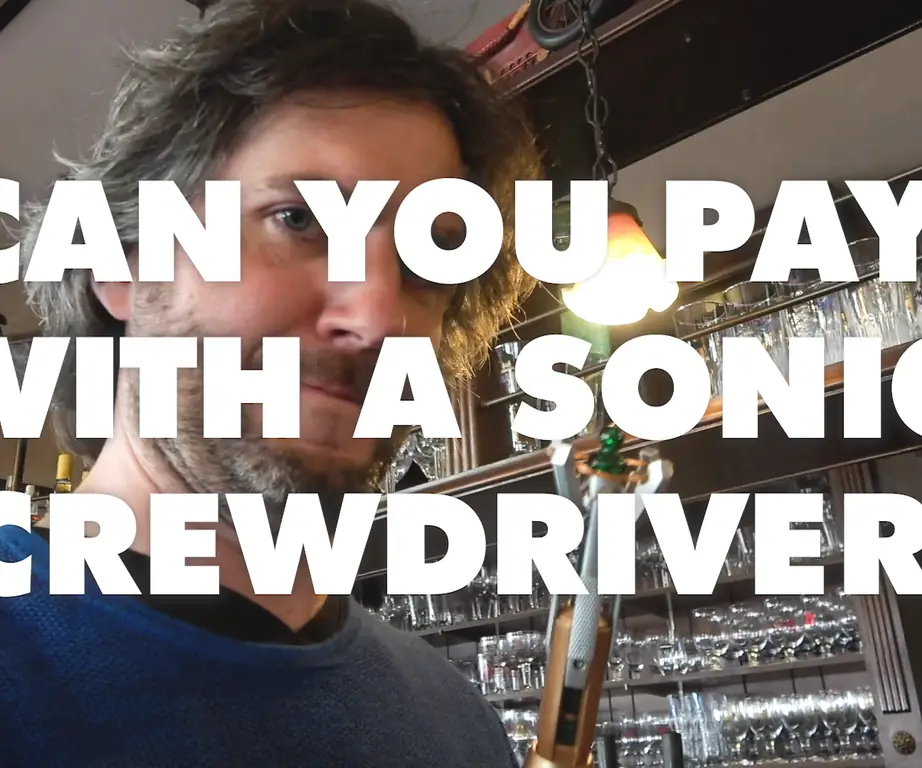
Извършване на плащания с отвертка Sonic: Тази инструкция обяснява как премахнахме чипа на смарт картата на нашата безконтактна карта за плащане и го адаптирахме, за да надстроим Sonic отвертката на Lieven за безконтактни плащания. Изграден от Ливен Шайре и Маартен Уейн Помощна ръка зад кулисите: Кърт Б
